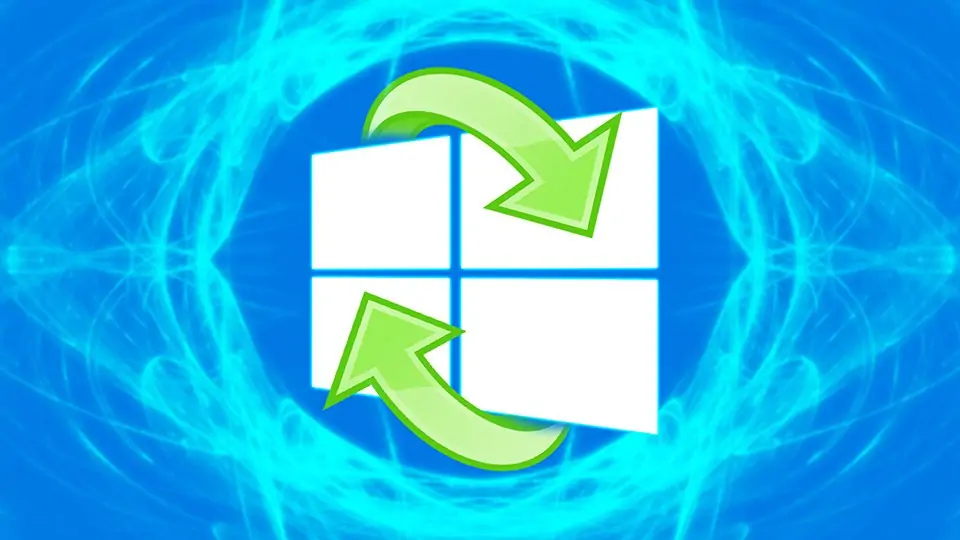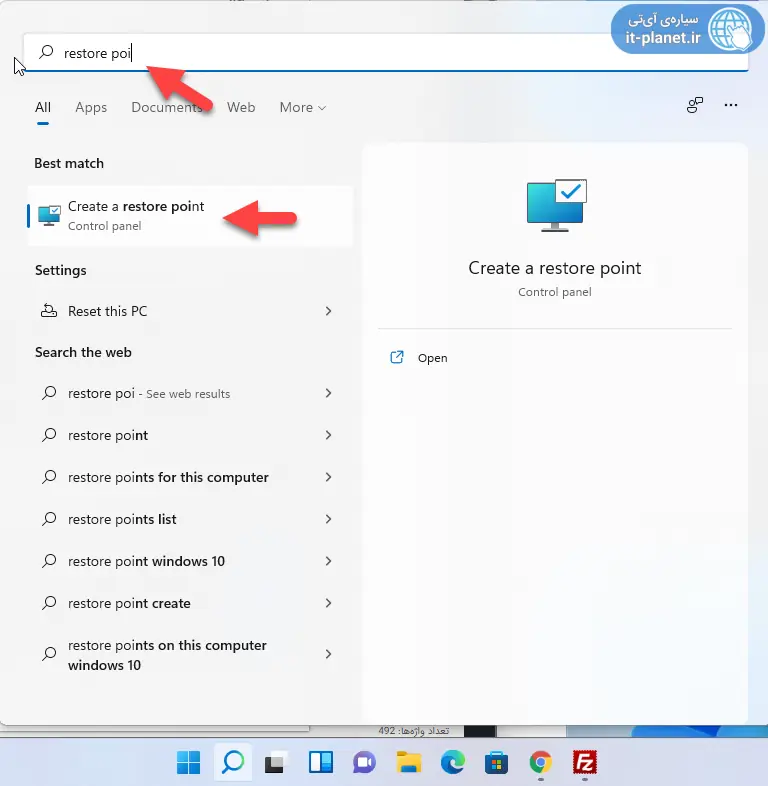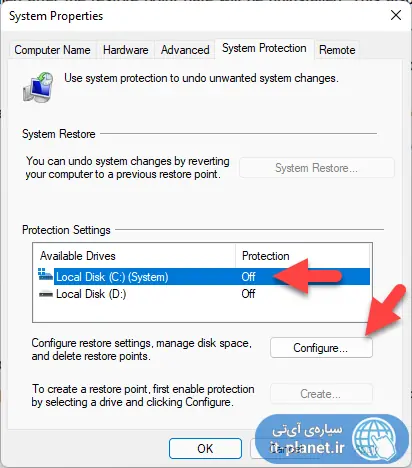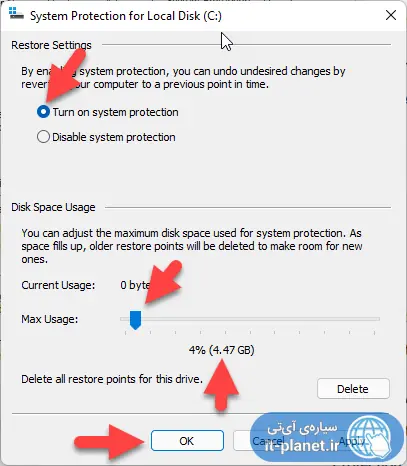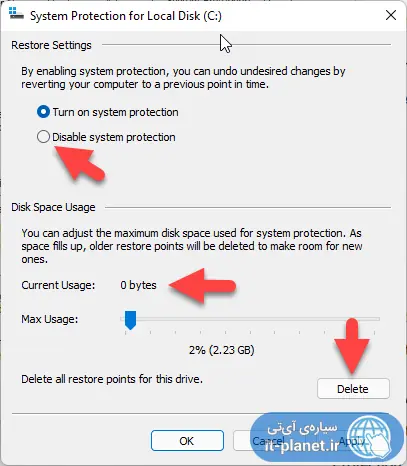ویندوزی ابزاری به اسم System Restore دارد که کار آن برگرداندن وضعیت قبلی سیستم است. اگر از سیستم ریستور استفاده کنید، معمولاً نیازی به نرم افزار برگرداندن ویندوز به چند روز قبل ندارید اما با توجه به اینکه سیستم ریستور از همه چیز بکاپ نمیگیرد، بهتر است هر چند وقت یک بار، از درایو نصب ویندوز، بکاپ کامل تهیه کنید.
در این مقاله روش فعال سازی سیستم ریستور در ویندوز 10 را توضیح میدهیم که درست مشابه فعال کردن سیستم ریستور در ویندوز 7 و همینطور ویندوز 11 است.
سیستم ریستور در ویندوز چیست؟
کاربر محتاط همیشه قبل از نصب کردن نرم افزار یا درایور و همینطور قبل از دستکاری کردن تنظیمات سیستم و به خصوص تغییرات دستی در رجیستری ویندوز، با استفاده از قابلیت سیستم ریستور، نقطه بازگردانی یا Restore Point میسازد. در صورت بروز مشکل، میتوان طی چند دقیقه سیستم را به حالت قبل برگرداند. البته همیشه هم System Restore سیستم شما را نجات نمیدهد چرا که بکاپهایی که با سیستم ریستور ایجاد میکنید، کمحجم است و همهی فایلها را شامل نمیشود. اما به هر حال فایلها و تنظیمات بسیار مهم در نقطه بازگردانی ذخیره میشود.
آموزش تصویری سیستم ریستور در ویندوز
دقت کنید که سیستم ریاستور به صورت پیشفرض فعال نیست و باید ابتدا آن را فعال کرد. به خصوص برای پارتیشن نصب ویندوز یعنی درایو C. برای سایر پارتیشنها هم میتوانید سیستم ریستور را فعال کنید و درصدی از حجم درایو برای ذخیره کردن بکاپ اختصاص دهید.
برای شروع کار، کلید Win را بزنید یا روی آیکون منوی استارت که لوگوی ویندوز است، کلیک کنید. سپس عبارت System Restore یا Create a Restore Point یا بخشی از این عبارتها را تایپ کنید. اولین نتیجه مربوط به ابزار سیستم ریستور خواهد بود. روی آن کلیک کنید.
در پنجره بازی شده لیست پارتیشنها دیده میشود و روبروی هر درایو، وضعیت سیستم ریستور ذکر میشود. برای فعال سازی سیستم ریستور ابتدا روی پارتیشن موردنظر کلیک کرده و سپس روی دکمهی Configure کلیک کنید.
حال گزینهی اول یعنی Turn on system protection را انتخاب کنید. سپس اسلایدر تنظیم حجم را کمی به سمت راست ببرید. حالت پیشفرض عدد 0 یا در واقع صفر گیگابایت است. برای انتخاب حداکثر حجم بکاپها یا همان نقاط بازگردانی، اسلایدر را جابجا کنید. توصیهی ما این است که لااقل ۳ ۴ گیگابایت برای سیستم ریستور در نظر بگیرید. در نهایت روی OK کلیک کنید.
به این ترتیب سیستم ریستور فعال شده و میتوانید به صورت دستی، بکاپ بسازید. البته قبل از نصب کردن برخی از برنامهها و درایورها، ویندوز به صورت خودکار نقطه بازگردانی ایجاد میکند تا بازگشت به وضعیت سابق امکانپذیر باشد.
غیرفعال کردن سیستم ریستور و حذف کردن بکاپها
برای غیرفعال کردن قابلیت System Restore در ویندوز 7 یا نسخههای بعدی، کافی است پنجرهی تنظیمات سیستم ریستور را باز کنید و روی نام درایو و سپس دکمهی Configure کلیک کنید. در پنجرهی باز شده، گزینهی Turn off system protection را انتخاب کنید و روی OK کلیک کنید. به این ترتیب سیستم ریستور برای آن درایو غیرفعال میشود.
شاید هدف شما خالی کردن فضای درایو C است، در این صورت نیازی به غیرفعال کردن سیستم ریستور نیست. میتوانید حجمی که به آن اختصاص دادهاید را کاهش دهید و یا با کلیک روی Delete، بکاپهای فعلی را حذف کنید.
سیارهی آیتی